Kingdom of Souls
Обращаются ко мне с жалобой, что компьютер грузится минут 15 (после бегунка Windows появляется черный экран и так он висит минут 15, потом таки Windows довольно шустро загружается), но после этого вроде всё нормально работает. Такое конечно бывает, но смущало что компьютер довольно новый.
Иногда приходится встречаться с ситуацией когда в корне диска появляется папка . (три точки) и удаляться она никак не хочет. Чаще всего начинают кричать про вирусы, но в моем случае, причиной появления такой папки был всегда Total Commander при работе с архивами.
Не видит, потому что не доверяет
iPhone или iPad являются вполне самодостаточными, автономными устройствами, однако их все же приходится время от времени подключать к компьютеру для передачи больших объемов данных, установки ПО и т.д. При этом иногда возникает проблема синхронизации устройств, решить которую зачастую можно описанными ниже способами.
Речь пойдет о доверенных компьютерах, а точнее — установленных на них операционных системах. Впервые подключив iPhone или iPad к новому компьютеру (или после переустановки ОС на старом), пользователь получает запрос «Доверять этому компьютеру?» и должен ответить на него утвердительно, чтобы получить доступ к настройкам и контенту на мобильном устройстве.

Если же отклонить запрос, то в дальнейшем может возникнуть проблема синхронизации , а чтобы ее решить необходимо будет воспользоваться инструкцией ниже.
На Mac
Итак, чтобы получить повторный запрос и «начать доверять» своему компьютеру Mac, необходимо выбрать в командной строке меню «Переход —> Переход к папке » (или воспользоваться сочетанием клавиш «⌘Cmd + ⇧Shift + G «),

а затем перейти по адресу /var/db/lockdown и удалить все имеющиеся в данном каталоге сертификаты.

На Windows XP, 7, 8, 10
В случае с ОС Windows также потребуется удалить содержимое каталога Lockdown. Для этого потребуется включить отображение скрытых папок и файлов (Пуск —> Панель управления —> Параметры папок ),

а затем перейти по адресу C:ProgramDataAppleLockdown (для Windows 7, 8, 10) или C:Documents and SettingsAll UsersApplication DataAppleLockdown


Если удаление сертификатов с Windows-ПК не решило проблему, придется воспользоваться более сложным методом:
1 . Правой кнопкой мыши кликаем по ярлыку «Компьютер «, выбираем «Свойства » и находим «Диспетчер устройств «;

2 . В разделе «Контроллеры USB » правой кнопкой мыши вызываем контекстное меню пункта «Apple Mobile Device USB Driver » и жмем «Обновить драйверы… «;


4 . В появившемся окне жмем «Обзор » и переходим в каталог C:Program FilesCommon FilesAppleMobile Device SupportDrivers , где нас интересует файл с названием «usbaapl «, который и требуется установить.

Если ни один из описанных выше способов не помог решить проблему, то, вероятно, ее причина кроется не в получении доверительного статуса для данного компьютера. Попробуйте следующее:
Почему iTunes не видит iPhone на Windows 10?

iTunes – это специальный медиаплеер, который предназначен для организации и воспроизведения музыки и фильмов на устройствах Apple. Он распространяется бесплатно для платформ OS X и Windows. Главная особенность iTunes заключается в том, что он предоставляет доступ к фирменном онлайн-магазину iTunes Store, где пользователи гаджетов могут покупать музыку, фильмы, различные приложения для iOS и книги. Более того, специальная функция Genius, анализирующая медиатеку пользователя, может предлагать песни и фильмы в iTunes Store, исходя из предпочтений юзера. iTunes совместим со всеми существующими моделями iPod, iPhone, iPad и Apple TV. Однако, не взирая на такую совместимость, часто iTunes не видит iPhone Windows 10.
Часто программа iTunes перестает видеть Айфон в Виндовс 10. Почему так происходит?
Дело в том, что в Windows 10 после обновления устанавливается специальный драйвер Microsoft, предназначенный для продукции Apple. Однако из-за этого драйвера множество программ в Windows 10 не видит подключенных гаджетов. Чтобы исправить данную ситуацию, стоит выполнить ручную установку корректного драйвера. Для этого выполняем следующее:
- Нажимаем правой кнопкой мыши на кнопке «Пуск» и выбираем «Диспетчер устройств».
- Откроется новое окно. Раскрываем ветку «Портативные устройства» и ищем «Apple iPhone/iPad/iPod». Нажимаем на элементе правой кнопкой мыши и выбираем «Обновить драйвер».
- Появится новое окно. Нажимаем «Выполнить поиск драйверов на этом компьютере».
- Далее указываем путь к предварительно загруженному с официального сайта Apple драйверу.
- Запустится установка драйвера, после которой нужно перезагрузить систему.
После перезагрузки гаджет будет видный для программы iTunes в Windows 10. В случае, когда девайс все же не отображается, стоит проверить гнездо ПК, кабель USB и настройки самого iPod, iPhone, iPad.
iTunes не видит iPhone на компьютере с Windows10

Если мне требуется скинуть с компьютера на Айфон музыку или видео, либо освободить на Айфоне место – то для этого я пользуюсь программой iTunes. Но иногда сталкиваюсь с такой проблемой: подключаю iPhone через usb-кабель к компьютеру, затем запускаю на этом компьютере программу iTunes – но мой Айфон так и не появляется в ней. Т.е. iTunes не видит iPhone:
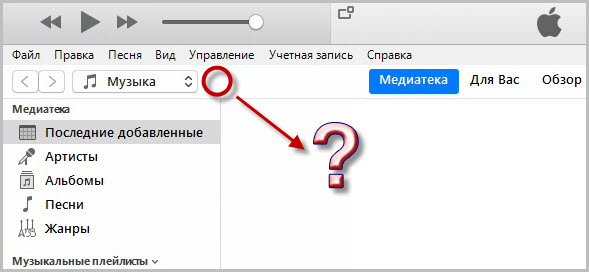

Хотя при этом он отображается в проводнике Windows, его можно открыть и, например, скинуть с него фотографии. Т.е. проблему с неисправным usb-кабелем или usb-портом в компьютере сразу исключаем:
Так что же делать, если iPhone не виден в программе iTunes?
1 способ: Обновите программу iTunes до последней версии и перезагрузите компьютер.
2 способ: Несколько раз я сталкивался с описанной выше ситуацией на компьютере с операционной системой Windows 10. И во всех этих случаях проблема была связана с драйверами. Их просто нужно обновить. Делается это следующим образом:
Открываем любым известным нам способом “Диспетчер устройств Windows”. Например: щелкаем на рабочем столе по значку “Этот компьютер” правой клавишей мыши – выбираем “Управление” – затем “Диспетчер устройств”.
Раскрываем пункт “Переносные устройства”. Щелкаем правой клавишей мыши по устройству Apple – выбираем “Обновить драйвер”:
В следующем окне выбираем “Выполнить поиск драйверов на этом компьютере”:
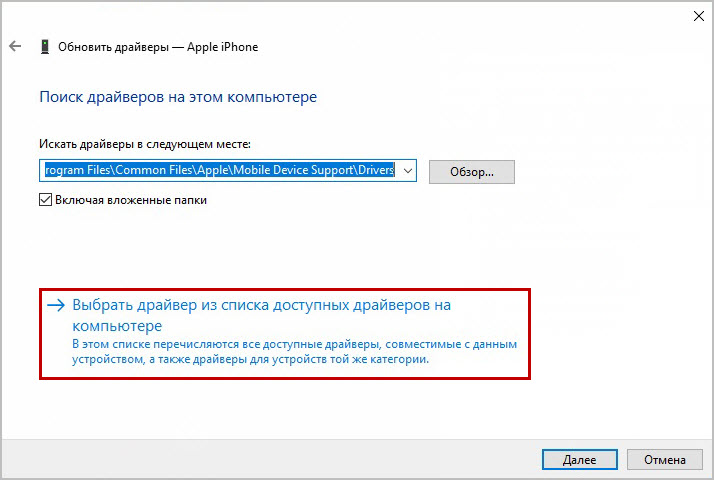
Затем жмем “Выбрать драйвер из списка доступных драйверов на компьютере”:
В открывшемся списке выберите модель: Apple Mobile Device USB Driver – нажмите “Далее”.
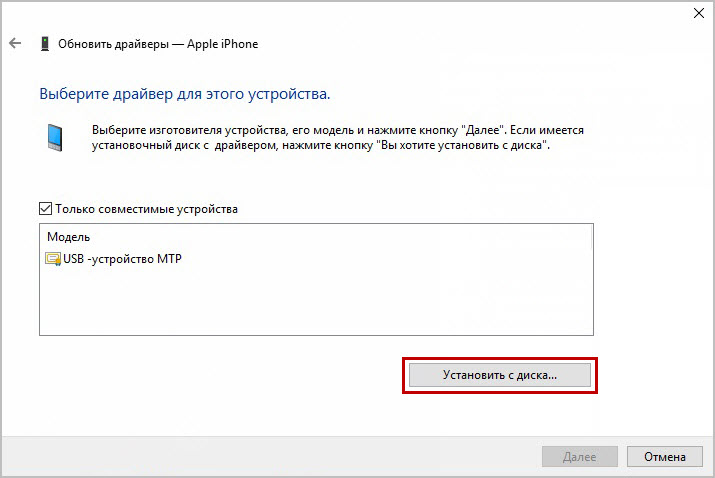
Если такого пункта нет в этом списке, тогда жмите кнопку “Установить с диска”:
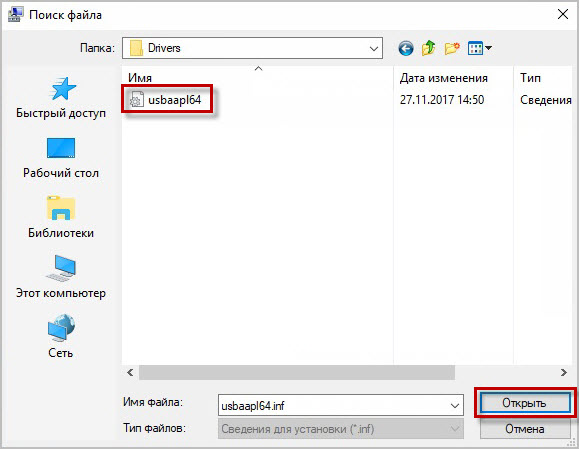
В открывшемся окне нажмите “Обзор” и перейдите по пути C:Program FilesCommon FilesAppleMobile Device SupportDrivers – выделите файл usbaapl64 и нажмите “Открыть” (если у вас 32-х разрядная версия Windows, то файл будет называться usbaapl):
После того, как закончится установка драйвера – iTunes снова будет видеть наш iPhone!
3 способ: Опишу на всякий случай еще один способ, хотя скорее всего, достаточно будет только второго.
В открывшемся окне перейдите сверху во вкладку “Вид”. В разделе “Показать или скрыть” поставьте галку “Скрытые элементы” (если не стоит):

Затем откройте папку С:ProgramDataAppleLockdown и удалите все ее содержимое :

После этого запустите на компьютере программу iTunes (Айфон при этом уже должен быть подключен к компьютеру).
Появится окошко “Хотите разрешить этому компьютеру доступ к информации на iPhone?” – нажмите в нем “Продолжить”:
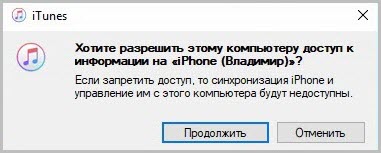
Теперь посмотрите на экран своего Айфона – на нем появится сообщение “Доверять этому компьютеру?” – нажмите “Доверять”:

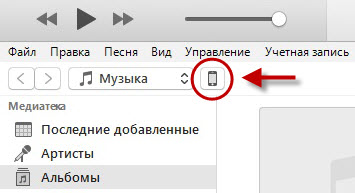
Через несколько секунд в программе iTunes появится ваш iPhone:
Проверьте подключение
Прежде чем приступать к любым этапам устранения неполадок на программном обеспечении, сначала убедитесь, что это не является физической проблемой с кабелем. Быстро выполните эти шаги.
Проверьте, что кабель USB надежно подключен как к вашему устройству iOS, так и к компьютеру. Попробуйте использовать другой USB-разъем на вашем Mac или ПК и посмотрите, поможет ли это. Проверьте порт Lightning (или 30-контактный разъем) на вашем устройстве для мусора. Иногда пыль попадает в слот и препятствует подключению устройства. Попробуйте использовать другой USB-кабель для подключения устройства к компьютеру. Не помогает? Давайте двигаться дальше.
Сбой iOS
Такая причина также вероятна. Нужно перепрошить iPhone. Процедура достаточно проста, если внимательно прочитать инструкцию.
Проблема может быть не только в программном сбое. В корпус могла попасть влага. Сбой аппаратной части может вызвать невидимость устройства.











